当遇到win10开机就卡死在桌面上的情况该怎么办呢?最近就有网友遇到了这个问题,老是强制开关机对电脑系统也不好,容易导致系统损坏,这种多半是资源管理器启动问题。下面小编就教下大家win10开机卡在桌面不动的解决方法。
方法一:重启资源管理器
1、首先看一下键盘能不能用,按下win+D显示桌面快捷键尝试解除假死现象。如果不行就按下Ctrl+Alt+Del快捷键,弹出窗口中选择任务管理器。
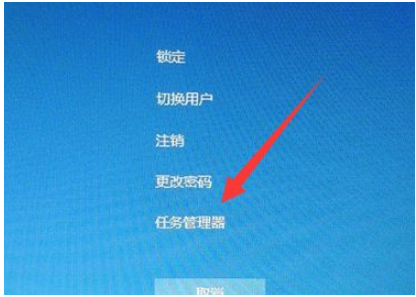
2、找到并选中Windows资源管理器,点击重新启动。
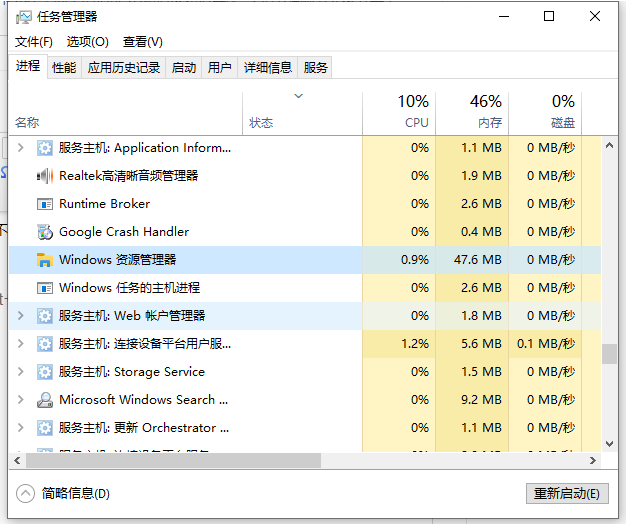
方法二:指令修复
1、命令解决win10桌面假死(将不同的系统文件还原成官方系统源文件),win+R快捷键打开运行窗口,输入cmd,回车。
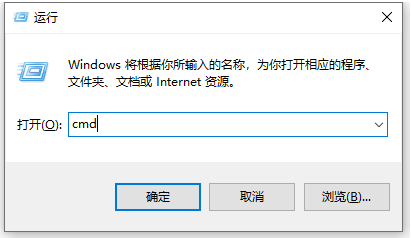
2、打开管理员命令窗口,输入Dism /Online /Cleanup-Image /ScanHealth命令,回车。可以将其复制过去。
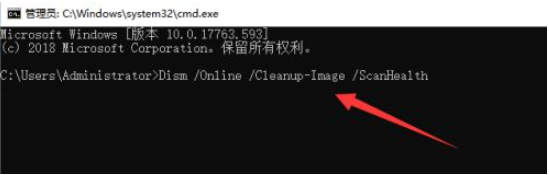
3、上个命令结束后输入Dism /Online /Cleanup-Image /CheckHealth。
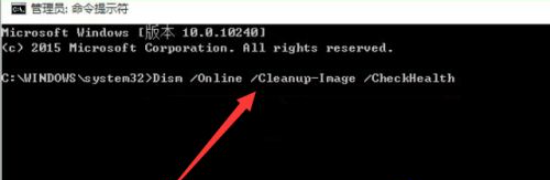
4、然后输入DISM /Online /Cleanup-image /RestoreHealth。此命名完成后重启电脑。
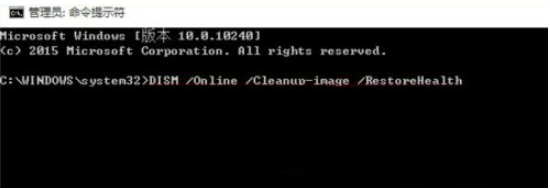
5、进入系统后再输入命令:sfc /SCANNOW。以后应该就不会出现win10桌面假死的现象了。
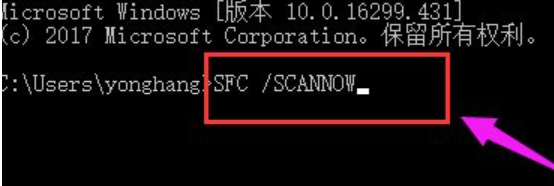
以上便是win10开机卡在桌面不动的解决方法,有遇到类似问题的小伙伴可以参照以上方法解决哦。

当遇到win10开机就卡死在桌面上的情况该怎么办呢?最近就有网友遇到了这个问题,老是强制开关机对电脑系统也不好,容易导致系统损坏,这种多半是资源管理器启动问题。下面小编就教下大家win10开机卡在桌面不动的解决方法。
方法一:重启资源管理器
1、首先看一下键盘能不能用,按下win+D显示桌面快捷键尝试解除假死现象。如果不行就按下Ctrl+Alt+Del快捷键,弹出窗口中选择任务管理器。
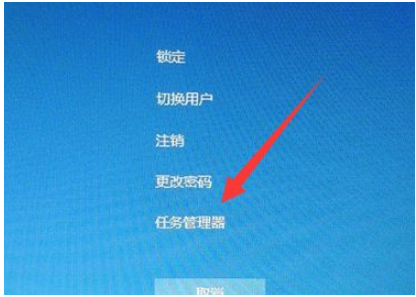
2、找到并选中Windows资源管理器,点击重新启动。
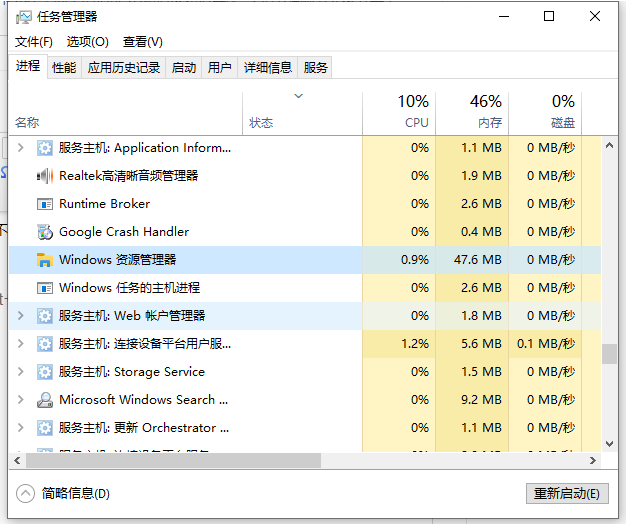
方法二:指令修复
1、命令解决win10桌面假死(将不同的系统文件还原成官方系统源文件),win+R快捷键打开运行窗口,输入cmd,回车。
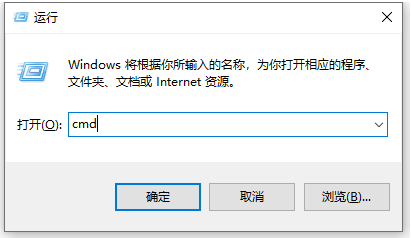
2、打开管理员命令窗口,输入Dism /Online /Cleanup-Image /ScanHealth命令,回车。可以将其复制过去。
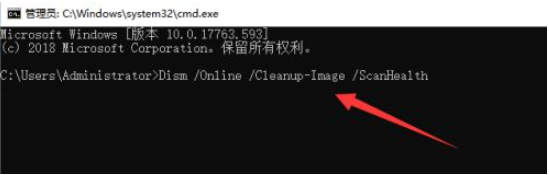
3、上个命令结束后输入Dism /Online /Cleanup-Image /CheckHealth。
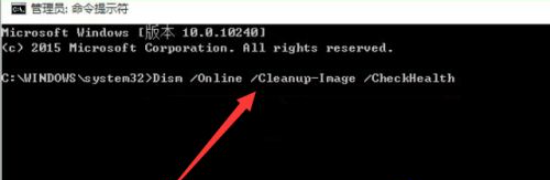
4、然后输入DISM /Online /Cleanup-image /RestoreHealth。此命名完成后重启电脑。
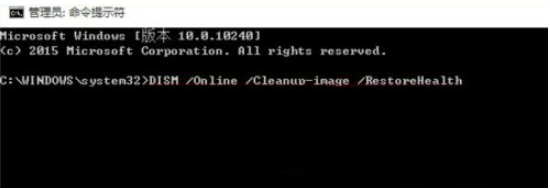
5、进入系统后再输入命令:sfc /SCANNOW。以后应该就不会出现win10桌面假死的现象了。
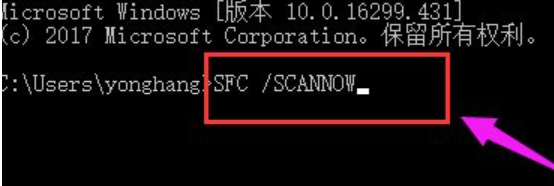
以上便是win10开机卡在桌面不动的解决方法,有遇到类似问题的小伙伴可以参照以上方法解决哦。




